バージョンアップ前にシステム監視画面を使用し、初期値から変更した情報は、バージョンアップ時に自動的にSystemwalkerコンソールに移行されません。
バージョンアップ時に自動的に移行されない情報は、以下の2種類があります。
移行が必要な場合は、移行手順に沿って、移行作業を行ってください。
表:同一/別コンピュータで実行した場合の移行情報について
移行コマンドで移行できる情報と移行コマンドで移行できない情報を、移行先別に説明しています。各情報の詳細な情報は、移行コマンド(MpBcmConvAll)で移行できる情報、移行コマンドで移行できない情報を参照してください。
移行する情報 | 同一コンピュータへ移行する場合 | 別のコンピュータへ移行する場合 |
|---|---|---|
マップ情報 | ○(注) | ○(注) |
カスタマイズ情報 | ○ | ○ |
リモートコマンドグループ定義 | ○ | ○ |
操作メニュー | ○ | × |
返答定義(GEE) | ○ | ○ |
操作メニューのアイコン(個別に追加したメニューのアイコン) | × | × |
Trueフォント以外のフォント設定情報 | × | × |
監視リストおよび監視イベント一覧のカラムの情報 | × | × |
監視リストの絞り込み状態のイベント発生システム | × | × |
監視リストの絞り込み状態の性能監視対象 | × | × |
その他の情報 | ○ | × |
○:移行コマンドで移行できる情報
×:移行コマンドで移行できない情報
バージョンアップ前の製品のバージョン/レベル等によっては、移行できない場合があります。詳細については、“移行コマンドで移行できない情報”の“マップ情報”を参照してください。
情報保存のしくみ
システム監視画面とSystemwalkerコンソールの情報保存のしくみを、以下に説明します。
マップ情報
上記以外(カスタマイズ情報、リモートコマンドグループ定義、操作メニューのアイコン、返答定義(GEE)、その他)
マップ情報
システム監視画面とSystemwalkerコンソールの情報保存のしくみは異なります。
システム監視画面のマップ情報は端末ごとに保存されます。
Systemwalkerコンソールのマップ情報は「共通マップ」(全ユーザ共通の情報)または「ユーザごとのマップ」(ユーザごとの情報)として、運用管理サーバに保存されます。システム監視画面とSystemwalkerコンソールのマップ情報の保存状態を以下に示します。
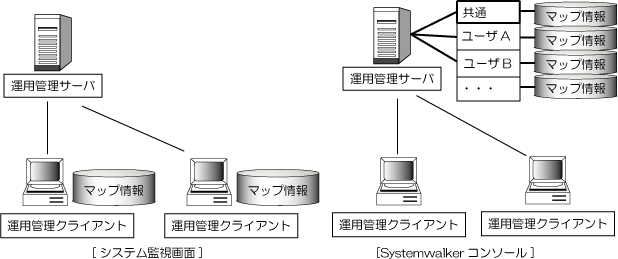
Systemwalkerコンソールで、「共通マップ」を使用するか「ユーザごとのマップ」を使用するか決定してください。「共通マップ」および「ユーザごとのマップ」の両方を使用することもできます。
ポイント
以下の理由により、「共通マップ」を使用することを推奨します。
「共通マップ」を使用した場合、マップを編集する際に1つのマップを編集するだけですべての端末のマップ情報に反映されるためメンテナンスの作業が短縮されます。
注意
「ユーザごとのマップ」を使用する場合の注意事項
「ユーザごとのマップ」を使用する場合、システム監視画面で個別に設定したノードアイコンおよびツリーのフォルダ階層の表示順番は移行されません。ノードアイコンおよびツリーのフォルダ階層の表示順番は[Systemwalkerコンソール[編集]]で指定した設定が、全ユーザで共通に使用されます。システム監視画面で設定したノードアイコンやツリーのフォルダの表示順をSystemwalkerコンソールに移行するには、「共通マップ」を使用してください。
上記以外(カスタマイズ情報、リモートコマンドグループ定義、操作メニューのアイコン、返答定義(GEE)、その他)
システム監視画面とSystemwalkerコンソールの情報保存のしくみは異なります。システム監視画面では、端末ごとに保存され、Systemwalkerコンソールでは、ユーザごとに保存されます。
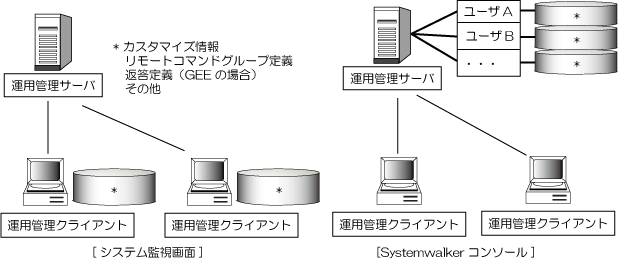
移行作業は、システム監視画面を使用していた端末で行ってください。(運用管理サーバでシステム監視画面を使用していた場合は、運用管理サーバで行ってください。)